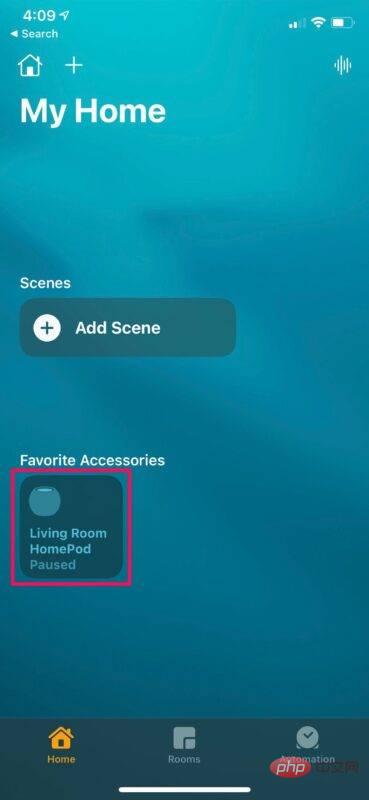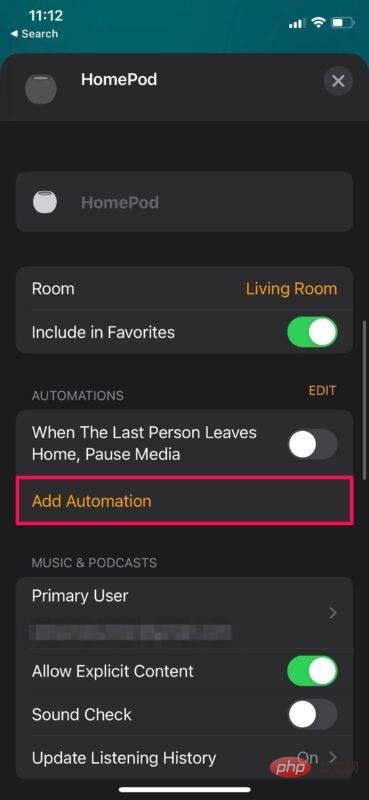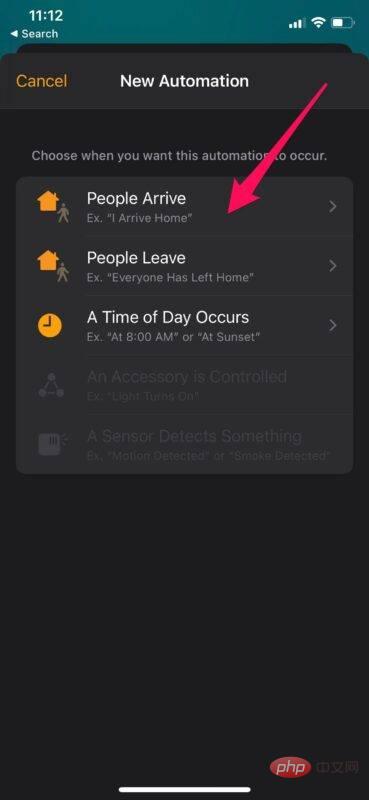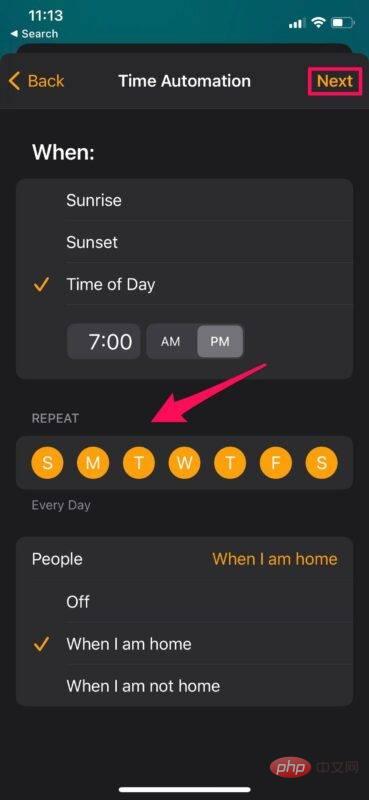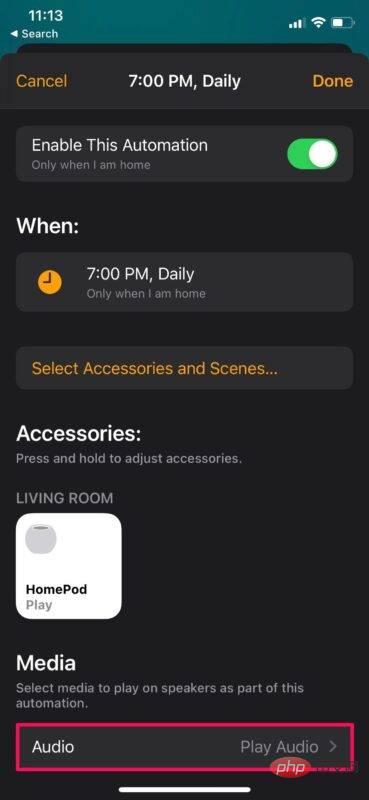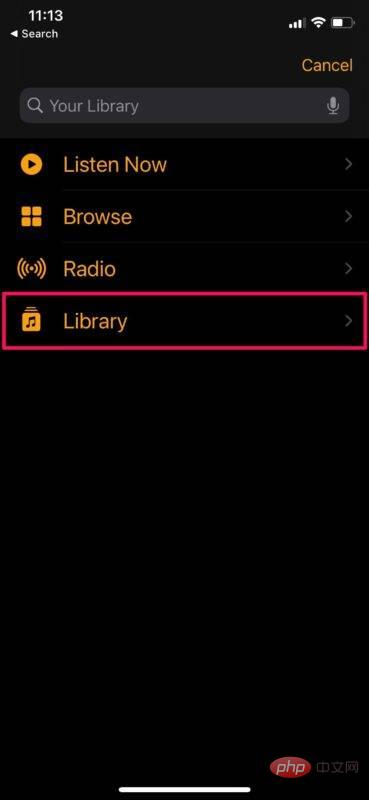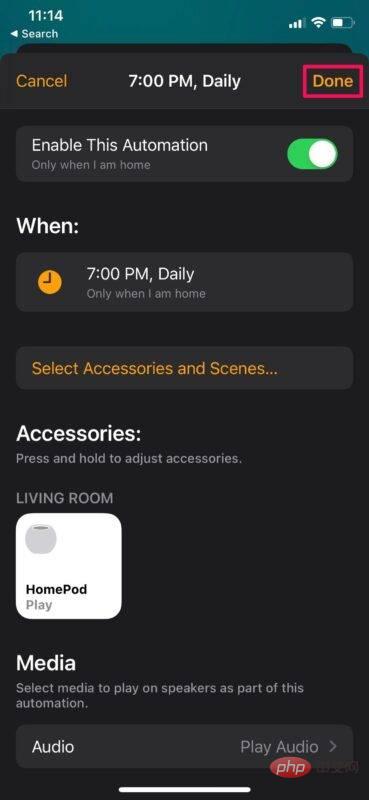如何为 HomePod 添加新的自动化
如何为 HomePod 创建音乐播放自动化
无论如何,您无法让 Siri 为您创建新的自动化。相反,您需要在 iPhone 或 iPad 上使用家庭应用程序。只需按照以下步骤操作:
- 在 iPhone 或 iPad 上启动家庭应用程序。

- 检查您是否在应用程序的“主页”部分。现在,长按位于收藏夹下的 HomePod。

- 这将打开一个专门的菜单,显示所有与 HomePod 相关的设置。向下滚动到自动化部分,然后点击“添加自动化”开始。

- 您在自动化创建菜单中。在这里,您可以选择要创建的自动化类型。在本例中,我们将创建一个在一天中的特定时间触发的基本 HomePod 音乐自动化。

- 现在,您可以选择时间,选择自动化运行的日期,还可以选择是否应该在您在家或在家时触发自动化。配置完这些设置后,点击“下一步”。

- 在这个菜单中,你所有的 HomeKit 配件都会出现。您可以选择要使用的附件。由于我们在这里创建音乐播放自动化,我们将选择 HomePod 并点击“音频”。

- 现在,您可以从您的资料库中选择一个播放列表或一首歌曲,以便在触发自动化时播放。您还可以从 Apple Music 中选择播放列表或选择广播电台进行播放。

- 选择歌曲、播放列表或广播电台后,您将返回自动化菜单。现在,只需点击“完成”即可保存您的新自动化。

你去吧。您已经成功地为 HomePod 创建了第一个自动化,如果您按照此处的示例创建了一个音乐自动化。
根据您选择和配置的自动化类型,上述步骤可能略有不同。例如,如果您选择自动化来控制智能灯等 HomeKit 配件,您将不会使用歌曲选择步骤。相反,您需要选择触发器来简单地打开或关闭灯。
以上是如何为 HomePod 添加新的自动化的详细内容。更多信息请关注PHP中文网其他相关文章!
本站声明
本文内容由网友自发贡献,版权归原作者所有,本站不承担相应法律责任。如您发现有涉嫌抄袭侵权的内容,请联系admin@php.cn

热AI工具

Undresser.AI Undress
人工智能驱动的应用程序,用于创建逼真的裸体照片

AI Clothes Remover
用于从照片中去除衣服的在线人工智能工具。

Undress AI Tool
免费脱衣服图片

Clothoff.io
AI脱衣机

Video Face Swap
使用我们完全免费的人工智能换脸工具轻松在任何视频中换脸!

热门文章
刺客信条阴影:贝壳谜语解决方案
3 周前
By DDD
Windows 11 KB5054979中的新功能以及如何解决更新问题
2 周前
By DDD
在哪里可以找到原子中的起重机控制钥匙卡
3 周前
By DDD
刺客信条阴影 - 如何找到铁匠,解锁武器和装甲定制
1 个月前
By DDD
<🎜>:死铁路 - 如何完成所有挑战
3 周前
By DDD

热工具

记事本++7.3.1
好用且免费的代码编辑器

SublimeText3汉化版
中文版,非常好用

禅工作室 13.0.1
功能强大的PHP集成开发环境

Dreamweaver CS6
视觉化网页开发工具

SublimeText3 Mac版
神级代码编辑软件(SublimeText3)